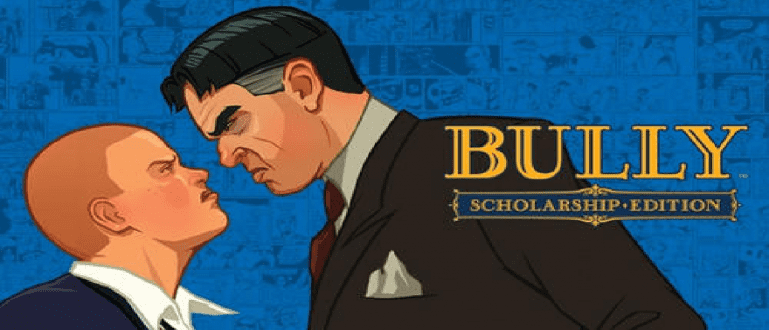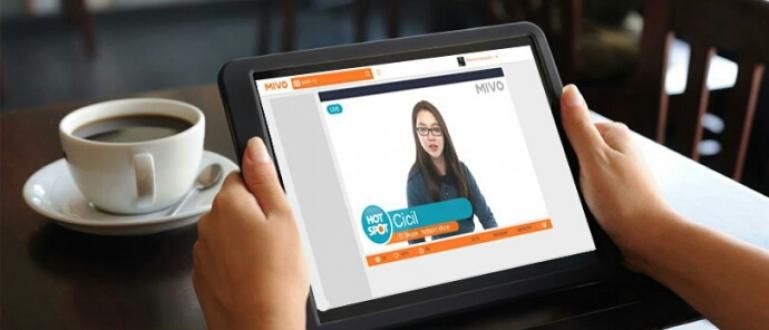El vostre ordinador portàtil sovint experimenta una pantalla blava molt molesta? Consulteu les causes i com resoldre la pantalla blava de Windows 10 a continuació! Fàcil, de veritat!
El teu ordinador portàtil de sobte penjar i la pantalla es torna blava? Tranquil·la! Hi ha diversos Com arreglar la pantalla blava de Windows 10 que ApkVenue tractarà en aquest article.
Parlant de la pantalla blava, aquest error sovint apareix de sobte perquè l'usuari no tingui temps de desar les dades primer.
Sens dubte, aquest és un problema que preocupa molt a qualsevol, de manera que no hi ha poques persones que busquen maneres de resoldre aquest problema.
Però no et preocupis! Perquè aquesta vegada la Jaka t'explicarà diverses maneres de superar-ho Pantalla blava de Windows 10 més potent.
Com arreglar la pantalla blava de Windows 10 amb CMD
Per a aquells de vosaltres que encara sou nous a les funcions dels dispositius de PC, això podria resoldre el problema pantalla blava Windows 10 serà molt difícil de fer.
Afortunadament, el sistema operatiu Windows està equipat amb un programa anomenat Símbol del sistema o els anomenats CMD.
Mitjançant aquest programa podeu utilitzar l'ordre SFC Scannow que és útil per comprovar i reparar els fitxers del sistema danyats a fons, inclosa la condició pantalla blava.
Per fer-ho, podeu seguir els passos complets d'ApkVenue a continuació.
Tipus paraules clauCMD al camp de cerca de Windows 10.
Feu clic amb el botó dret a Símbol del sistema i seleccioneu Executa com administrador.
Botó de selecció Sí si apareix una finestra Control del compte d'usuari

- Escriviu l'ordre CMD sfc/scannow, després premeu Entra.

- Reinicieu l'ordinador portàtil.
Si resulta que el vostre ordinador portàtil encara està experimentant pantalla blava, potser podeu provar un altre mètode a continuació.
Com arreglar la pantalla blava de Windows 10 sense tornar a instal·lar-lo
Per a aquells de vosaltres que us fa mandra reinstal·lar Windows, hi ha diverses maneres alternatives de resoldre'l pantalla blava Windows 10 Asus, Acer o Lenovo sense reinstal·lar-lo.
Tens curiositat per saber com? Aquí hi ha algunes maneres que podeu fer per superar-ho.
1. Netegeu la memòria RAM de l'ordinador o portàtil

Ho creguis o no, en la majoria dels casos pantalla blava que es produeixen en ordinadors o dispositius portàtils són causats principalment per hi ha un problema amb la memòria RAM.
De fet, la memòria RAM és un dels components que és fàcil experimentar errors, sobretot si s'ha utilitzat durant molt de temps. De fet, aquest component important que funciona per llegir, emmagatzemar dades temporals i diverses instruccions del programa.
Per tant, el seu paper molt important fa que els usuaris hagin de prestar atenció a la neteja de la pròpia memòria RAM.
La manera de netejar-lo també és molt fàcil, només cal fregar la part metàl·lica groga de la memòria RAM amb una goma d'esborrar.
Però, si l'ordinador portàtil encara està experimentant pantalla blava tot i que s'ha netejat el component RAM, la solució final és que l'has de substituir per una nova RAM.
2. Atureu-vos Overclocking PC

Per a aquells de vosaltres que digueu ser nens de PC, ja heu de conèixer el terme overclock que es refereix a una manera de fer que un dispositiu funcioni a una velocitat més alta?
Tot i que és capaç de fer que el rendiment del PC sigui més alt de l'habitual, però overclock risc de provocar que el dispositiu del sistema es torni inestable fins que els components de l'ordinador estiguin danyats.
No és impossible si també fa que la vostra experiència portàtil pantalla blava sí, colla. Normalment el codi que apareix en aquest problema és RELLOTGE-WATCHDOG-TIMEOUT.
Per tant per resoldre el problema pantalla blava, vostè pot intentar deixar de fer overclocking en un ordinador portàtil o PC.
Overclocking en si mateix està bé sempre que no ho forces velocitat del rellotge superar el límit que podeu predir.
3. Torneu a instal·lar el controlador VGA

A més dels problemes de memòria RAM, els controladors VGA també fan que els ordinadors o ordinadors portàtils amb el sistema operatiu Windows 10 experimentin problemes. pantalla blava.
Tanmateix, en aquest cas, normalment es produeix perquè és causat per un problema de compatibilitat o per una instal·lació fallida o sense èxit del controlador VGA.
Problema pantalla blava causat per l'error VGA en si sol marcar-se amb un codi d'error com VIDEO_TDR-ERROR, VIDEO-DRIVER-INIT-FALLA, VIDEO_SCHEDULER-INTERNAL_ERROR, i altres.
Per superar pantalla blava amb un codi d'error com aquest, podeu provar d'esborrar el controlador VGA antic mitjançant Mode segur a continuació, torneu a instal·lar el controlador VGA.
Per a aquells de vosaltres que no sabeu com entrar al mode segur de Windows 10, podeu llegir l'article de Jaka sobre com entrar al mode segur de Windows 10.
A més, també podeu actualitzar el controlador VGA a l'última versió, gang.
4. Comproveu Using Troubleshoot
A tots els portàtils o ordinadors de Windows 10, hi ha una funció anomenada Solucionar problemes que serveix per esbrinar i corregir errors automàticament.
Podeu utilitzar aquesta funció per esbrinar si hi ha un error que fa que l'ordinador portàtil experimenti una pantalla blava, mentre la solucioneu amb només uns quants clics.
Per accedir a la funció de resolució de problemes, podeu seguir aquests passos:
Obriu el Tauler de control.
Feu clic Sistema i Seguretati, a continuació, seleccioneu Seguretat i Manteniment.
Feu clic a l'opció Mantenimenti, a continuació, feu clic Comença el manteniment.

5. Actualització del sistema de Windows 10
Igual que els dispositius intel·ligents, el vostre ordinador portàtil també ha d'actualitzar el sistema per solucionar-ho errors que pot ser la causa que un portàtil de Windows 10 experimenti una pantalla blava.
No només els problemes de pantalla blava, les actualitzacions del sistema també són molt importants per mantenir el rendiment del vostre Windows 10 perquè sigui còmode d'utilitzar.
És molt fàcil, de veritat! Pots seguir els passos següents:
Obriu el programa Configuració Windows 10.
Seleccioneu el menú Actualitzacions i seguretat.
Feu clic al botó Buscar actualitzacions.

Torneu a instal·lar Windows 10

Si els mètodes anteriors encara no funcionen, pantalla blava Windows 10, l'última solució que podeu provar és reinstal·lar Windows 10 al vostre ordinador o portàtil.
Tot i que aquest mètode és una mica més complicat, sobretot per a aquells que no ho heu fet mai, però l'article de Jaka tracta sobre com reinstal·lar Windows 10 potser us pot ajudar a fer cada pas.
Reinstal·lar el sistema operatiu sembla ser una manera poderosa d'afrontar-ho pantalla blava Windows 10 que pots fer quan no hi ha cap altra manera de solucionar-ho, colla.
 VEURE L'ARTICLE
VEURE L'ARTICLE Diversos codis d'error de pantalla blava de Windows 10
Quan un ordinador portàtil o ordinador amb Windows 10 té una pantalla blava, normalment apareix codi d'error que és el detonant. Això serveix per facilitar als usuaris quan vulguin esbrinar informació sobre la causa i com solucionar-ho a Internet.
Perquè aleshores només cal escriure codi d'aturada àlies del codi d'error a la pàgina de cerca de Google. Pel que fa, alguns Codi d'error de la pantalla blava de la mort (BSOD) de Windows 10 Els que apareixen amb més freqüència són els següents:
- 0x000000C1 SPECIAL_POOL_DETEECTED_MEMORY_CORRUPTION
- 0x000000C2 BAD_POOL_CALLER
- 0x000000C4 DRIVER_VERIFIER_DETEECTED_VIOLATION
- 0x000000C5 DRIVER_CORRUPTED_EXPOOL
- 0x000000C6 DRIVER_CAUGHT_MODIFYING_FREED_POOL
- 0x000000C7 TIMER_OR_DPC_INVALID
- 0x000000C8 IRQL_UNEXPECTED_VALUE
- 0x000000C9 DRIVER_VERIFIER_IOMANAGER_VIOLATION
- 0x000000CA PNP_DETEECTED_FATAL_ERROR
- 0x000000CB DRIVER_LEFT_LOCKED_PAGES_IN_PROCESS
- 0x000000CC PAGE_FAULT_IN_FREED_SPECIAL_POOL
- 0x000000CD PAGE_FAULT_BEYOND_END_OF_ALLOCATION
- 0x000000CE DRIVER_UNLOADED_WITHOUT_CANCELLING_PENDING
- 0x000000CF TERMINAL_SERVER_DRIVER_MADE_INCORRECT
- 0x000000D0 DRIVER_CORRUPTED_MMPOOL
- 0x000000D1 DRIVER_IRQL_NOT_LESS_OR_EQUAL
- 0x000000D2 BUGCODE_ID_DRIVER
- 0x000000D3 DRIVER_PORTION_MUST_BE_NONPAGED
- 0x000000D4 SCAN_AT_RAISED_IRQL_CAUGHT_IMPROPER_DRIVER
- 0x000000D5 DRIVER_PAGE_FAULT_IN_FREED_SPECIAL_POOL
- 0x000000D6 DRIVER_PAGE_FAULT_BEYOND_END_OF_ALLOCATION
- 0x000000D7 DRIVER_UNMAPPING_INVALID_VIEW
- 0x000000D8 DRIVER_USED_EXCESSIVE_PTES
- 0x000000D9 LOCKED_PAGES_TRACKER_CORRUPTION
- 0x000000DA SYSTEM_PTE_MISUSE
- 0x000000DB DRIVER_CORRUPTED_SYSPTES
- 0x000000E0 ACPI_BIOS_FATAL_ERROR
- 0x000000EF CRITICAL_PROCESS_DIED
- 0x000000E1 WORKER_THREAD_RETURNED_AT_BAD_IRQL
- 0x000000E2 MANUALLY_INITIATED_CRASH
- 0x000000E3 RESOURCE_NOT_OWNED
- 0x000000E4 WORKER_INVALID
- 0x000000E6 DRIVER_VERIFIER_DMA_VIOLATION
- 0x000000F4 CRITICAL_OBJECT_TERMINATION
- 0x000000FA HTTP_DRIVER_CORRUPTED
- 0x00000108 THIRD_PARTY_FILE_SYSTEM_FAILURE
- 0x00000101 CLOCK_WATCHDOG_TIMEOUT
- 0x000000100 LOADER_BLOCK_MISMATCH
- 0x00000114 VIDEO_SHADOW_DRIVER_FATAL_ERROR
- etc.
Bé, aquestes eren algunes maneres de tractar-ho pantalla blava Windows 10 és el més fàcil que podeu fer ara mateix.
De fet, per als usuaris de Windows 7 o 8, encara podeu seguir els mètodes anteriors, realment! És que, pot haver-hi una lleugera diferència en l'existència de la ubicació del menú o del programa.
Però, si els mètodes anteriors encara no poden resoldre el problema pantalla blava, llavors l'última alternativa que has de fer és portar-lo a un centre de servei.
Llegiu també articles sobre Windows 10 o altres articles interessants de Shelda Audita.